Urejanje podatkovnih baz
Urejanje podatkovnih baz
- V prvem koraku se prijavite v uporabniške strani, povezava se nahaja desno zgoraj na prvi strani https://www.domovanje.com
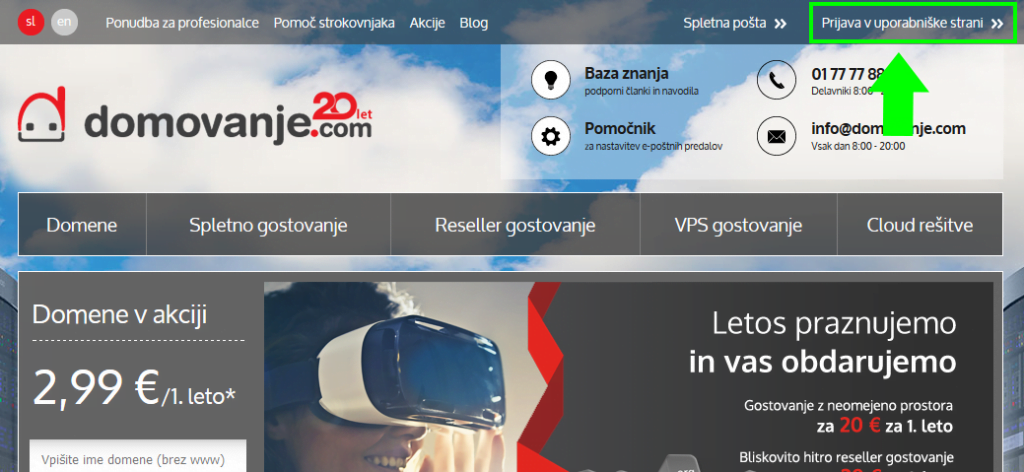
- V uporabniške strani se prijavite z e-mailom in geslom.
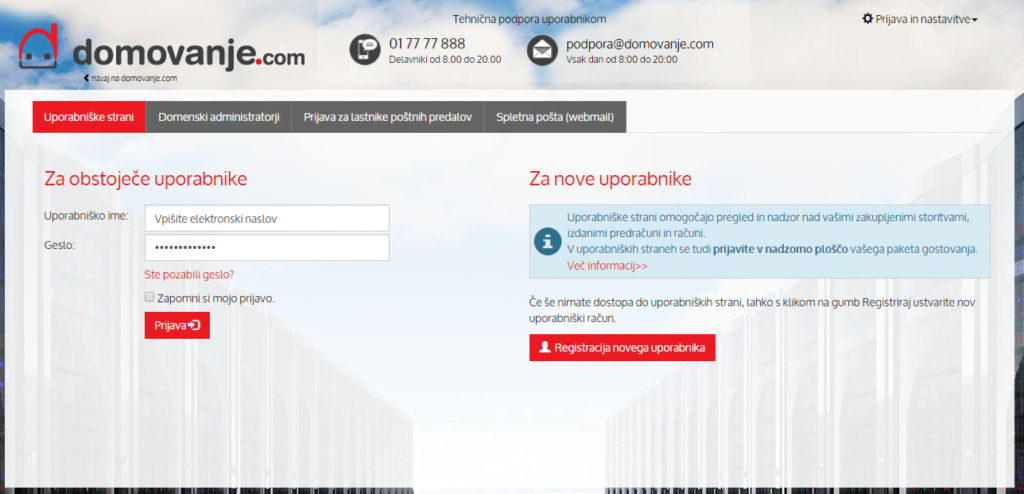
- Po prijavi pojdite na menijsko postavko Gostovanja.
- Za prijavo v nadzorno ploščo cPanel kliknete zeleni gumb Prijava na desni strani strani, ob znaku cP.
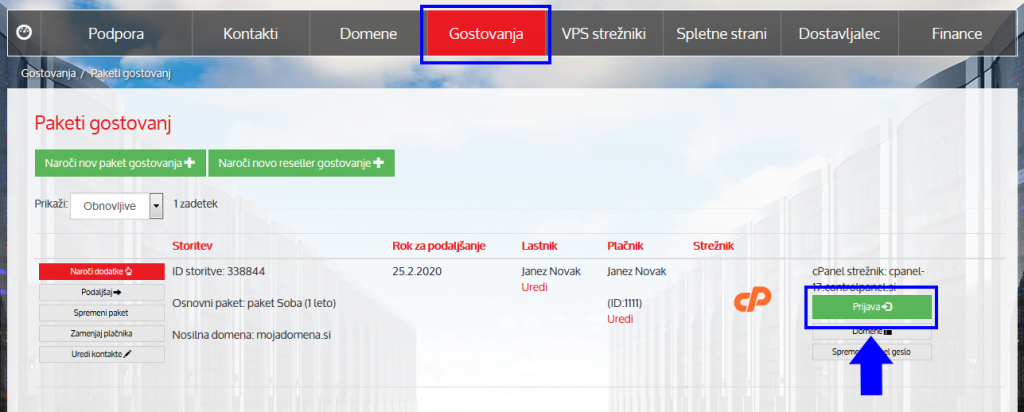
2. V nadzorni plošči izberete ikono “phpMyAdmin“.

3. V novem oknu se vam odpre orodje phpMyAdmin za delo s podatkovnimi bazami.
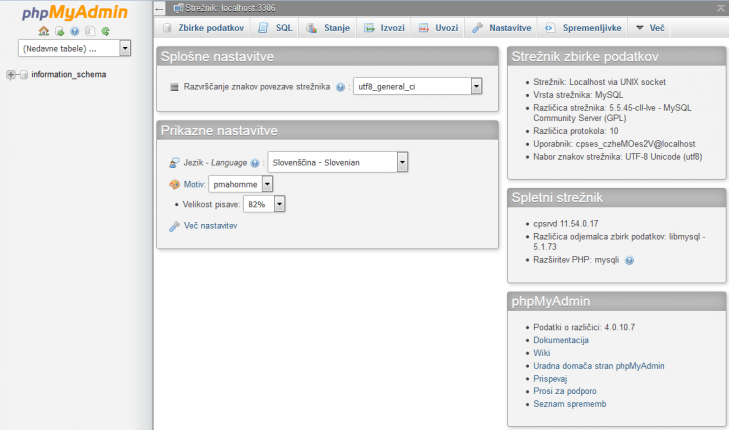
Kako ustvarim novo MySQL bazo s pomočjo MySQL čarovnika za podatkovne baze?
Kako ustvarim novo MySQL bazo s pomočjo MySQL čarovnika za podatkovne baze?
- V prvem koraku se prijavite v uporabniške strani, povezava se nahaja desno zgoraj na prvi strani https://www.domovanje.com
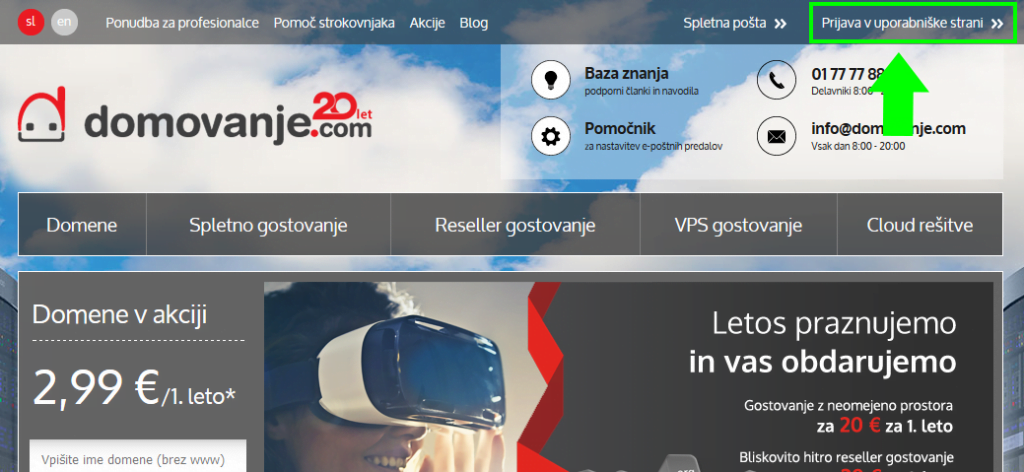
- V uporabniške strani se prijavite z e-mailom in geslom.
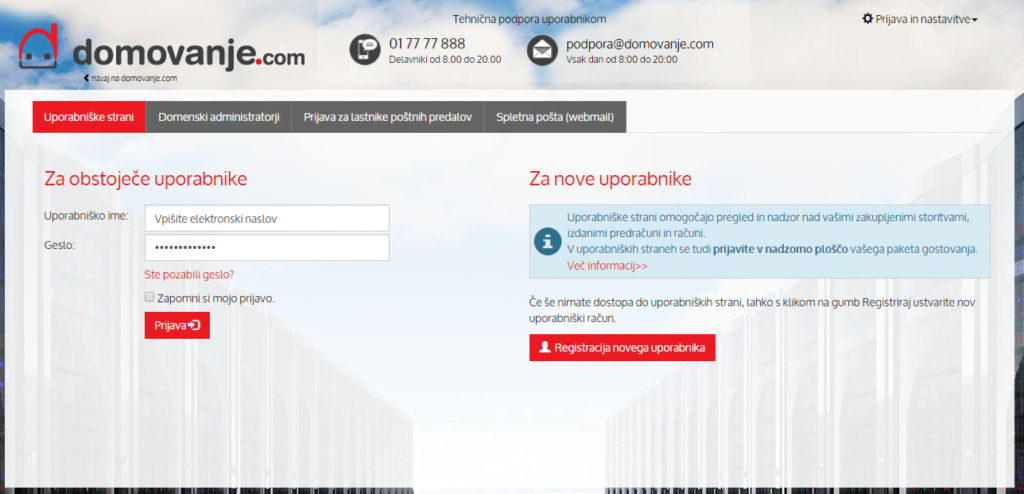
- Po prijavi pojdite na menijsko postavko Gostovanja.
- Za prijavo v nadzorno ploščo cPanel kliknete zeleni gumb Prijava na desni strani strani, ob znaku cP.
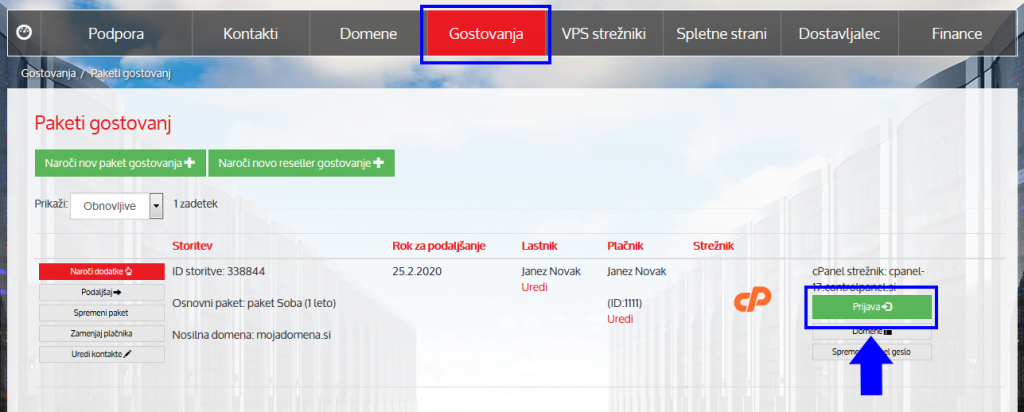
2. V razdelku “DATABASES” kliknite na ikono “MySQL® Database Wizard”.

3. V prvem koraku čarovnika, v okvirček “New Database” vpišite ime nove podatkovne baze. S klikom na gumb “Next Step” se bo kreirala nova podatkovna baza.
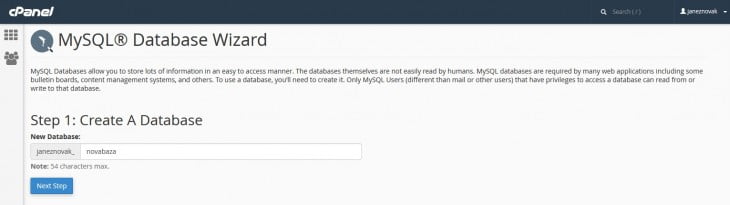
4. V drugem koraku imate možnost ustvariti novega uporabnika. Za kreiranje novega uporabnika izpolnite zahtevana polja (username in password) ter proces zaključite s pritiskom na gumb “Create User“.
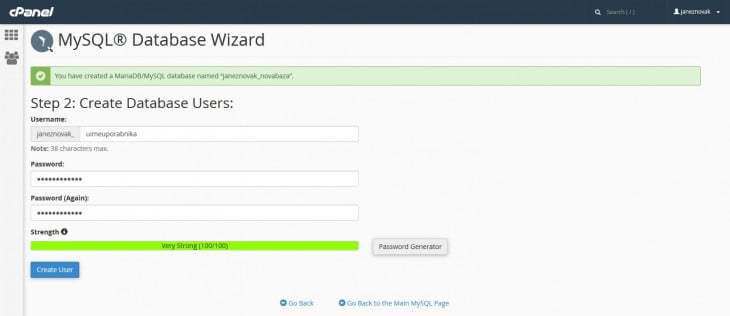
5. V tretjem koraku ustvarjenemu uporabniku dodelimo pravice glede upravljanja nove podatkovne baze. S pritiskom na gumb “Next Step” čarovnik dodeli novo podatkovno bazo predhodno ustvarjenemu uporabniku.

Remote MySQL dostop
Remote MySQL dostop
1. V nadzorni plošči cPanel pod razdelkom “Databases” kliknite na ikono “Remote MySQL®“.

2. V polje “Host (% wildcard is allowed)” vpišite IP naslov iz katerega želite imeti dostop ter pritisnite na gumb “Add Host“.*
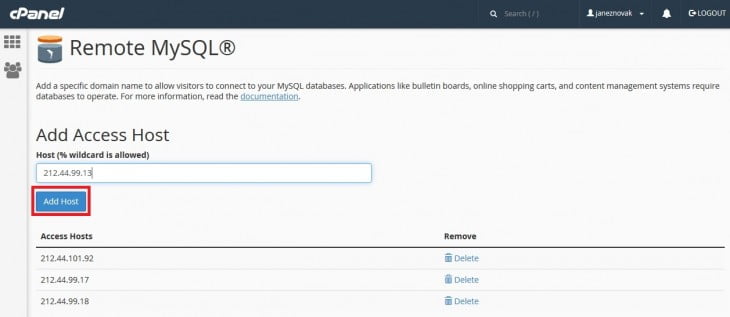
*V primeru, da se vam IP naslov pogosto menja oz. imate dinamični IP, vam priporočamo uporabo kriptirane TCP/IP povezave do MySQL strežnika, ki jo omogoča SSH protokol. Več si lahko ogledate na primeru uporabe MySQL Workbench programa in dokumentacije na spletni strani.
